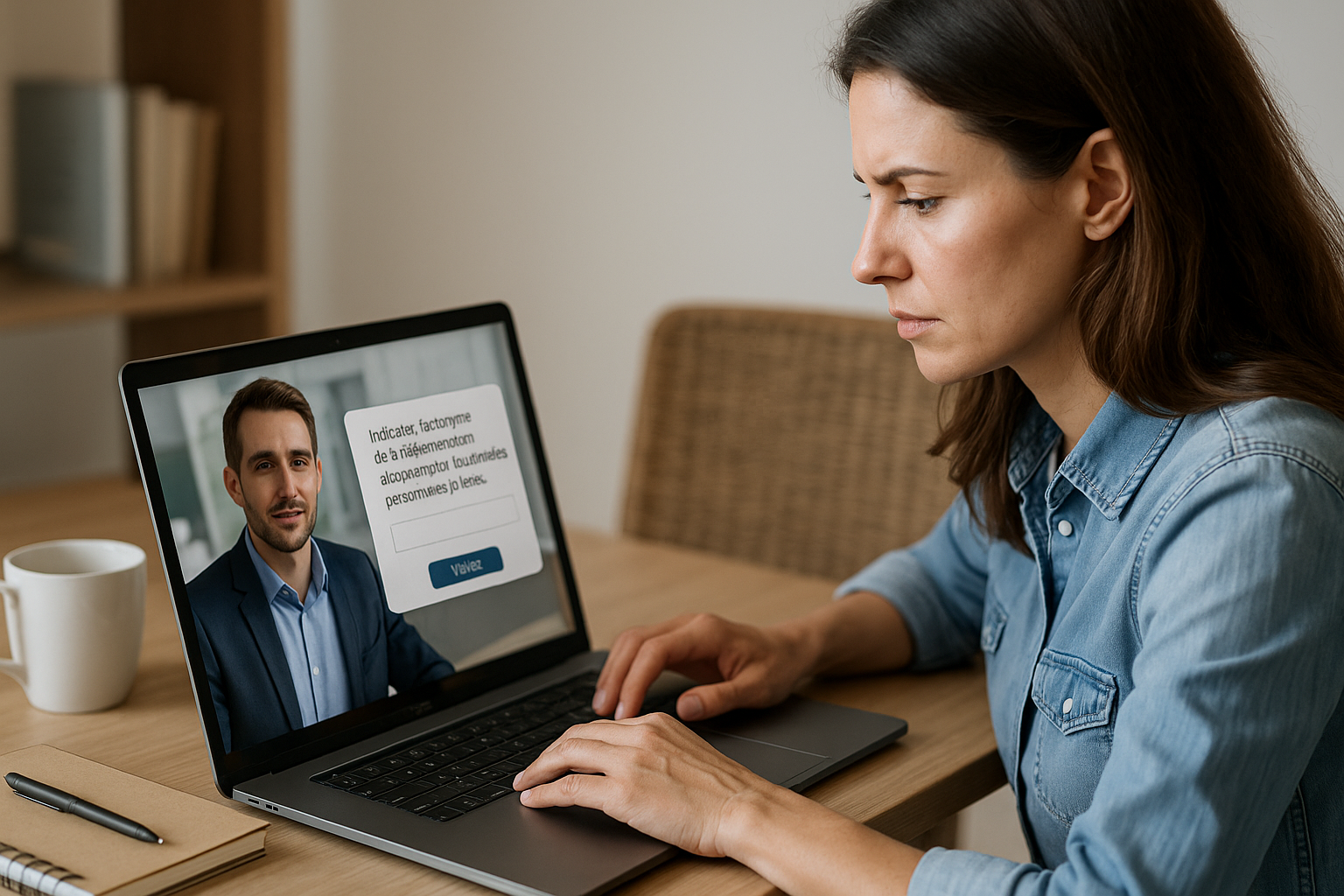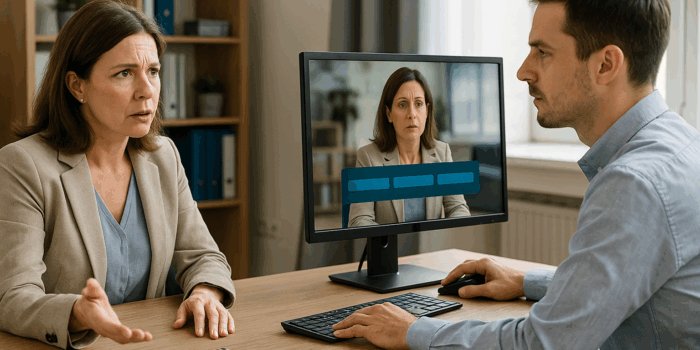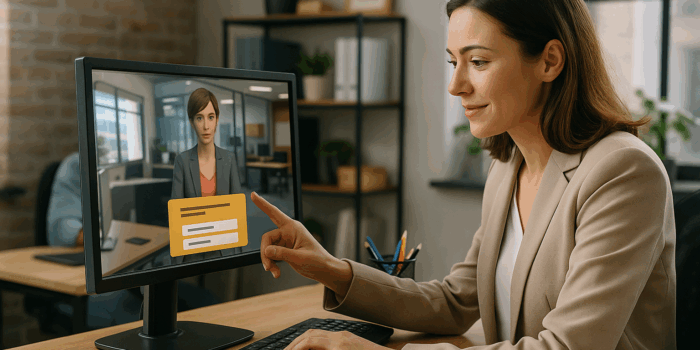Améliorez l’engagement en e-learning avec le champ texte VTS
Si vous êtes responsable formation, concepteur pédagogique ou RH, vous cherchez sûrement des leviers simples pour augmenter l’engagement et mieux mesurer la maîtrise réelle. Le champ texte VTS de VTS Editor y contribue en faisant passer l’apprenant de la simple reconnaissance (cocher une case) à la production active (écrire une réponse). Cette bascule stimule l’effort cognitif, améliore la mémorisation par rappel et révèle plus clairement les écarts de compréhension. Pour découvrir l’outil auteur, consultez la page VTS Editor.
Au-delà de l’intérêt pédagogique, ce bloc facilite vos micro-évaluations. Il s’insère naturellement dans des séquences courtes (microlearning) sans casser le rythme ni l’immersion. Côté suivi, il s’intègre au score global et à la progression du module, envoie ses données en SCORM dans votre LMS ou dans VTS Perform, ce qui permet d’identifier les items difficiles, d’ajuster la tolérance aux erreurs et de reformuler des consignes. Bref, un petit bloc qui donne des preuves d’impact.
Champ texte VTS Editor : fonctionnement, options et bénéfices
Comment ça marche, concrètement
Le bloc affiche une consigne et un champ de saisie. À la validation, la réponse est comparée à la Réponse attendue selon vos règles de correction.
- Consigne. Elle précise l’objectif et le format attendu. Exemple en conformité : “Indiquez l’acronyme de la réglementation européenne sur les données personnelles (3 lettres).”
- Réponse attendue. Mots, expressions ou valeurs visées. Elle peut être statique ou alimentée par une variable si la bonne réponse est définie plus tôt dans le scénario (pratique pour des cas aléatoires ou personnalisés).
- Respecter la casse. Activez ou non la sensibilité aux majuscules/minuscules. Pour “RGPD”, vous pouvez exiger la casse exacte en terminologie, la neutraliser en sensibilisation.
- Marge d’erreur. Définissez le nombre de caractères d’écart tolérés (accents, petites fautes). Idéal pour ne pas pénaliser une compétence métier pour une simple typo.
- Variable de réponse. La saisie est stockée pour réutilisation : feedback personnalisé (“Vous avez saisi ‘{réponse}’”), embranchements, récapitulatif final.
Vous choisissez ensuite une sortie unique (enchaînement direct) ou des sorties multiples (branches Correct/Incorrect). Cette simplicité cache une vraie finesse de mesure pour vos évaluations formatives.
Personnaliser l’expérience : médias, lisibilité et feedback
Le bloc accepte un média (image, audio, vidéo) à gauche, très utile pour une question liée à une capture d’écran ou un schéma. L’option “image zoomable” garantit la lisibilité sur mobile et sur des visuels denses. Côté feedback, “Afficher les réponses à la fin” donne une correction immédiate, mais vous pouvez aller plus loin : un bloc Message pour expliquer la logique, un bloc Parler pour un débrief “humain”, ou un bloc Ouvrir ressource pour afficher la fiche mémo. Cette combinaison clarifie l’intention pédagogique, renforce l’autonomie et réduit les abandons.
Scoring et embranchements : vers des parcours adaptatifs
Activez “Utiliser le Score” pour valoriser la réussite et alimenter le score global ou des compétences spécifiques (via le bloc Score). Avec des sorties multiples, vous créez de l’adaptativité :
- Bonne réponse : lancez un approfondissement, accélérez le parcours, attribuez un Badge pour marquer un palier de maîtrise.
- Réponse incorrecte : proposez un indice, une ressource ciblée ou une nouvelle tentative avec le bloc Compteur (par exemple 2 essais avant aide). Le bloc Vérifier Score peut conditionner l’accès à des sections avancées à un seuil atteint.
Ce réglage fin maintient l’engagement des profils hétérogènes, sans laisser décrocher ni s’ennuyer.
Pourquoi c’est puissant pédagogiquement
Le rappel libre (écrire la réponse) mobilise la récupération active, ce qui renforce l’encodage et la consolidation en mémoire à long terme. Cette “pratique de récupération” est largement documentée (Roediger & Karpicke, 2006 ; méta-analyse Adesope et al., 2017). Elle limite aussi certains biais des QCM (illusion de maîtrise liée aux indices, voir Roediger & Marsh, 2005). Pour un responsable formation, c’est un signal plus fiable : l’apprenant produit-il la notion clé sans soutien visuel ?
Tutorat multimodal avec d’autres blocs
- Parler : un tuteur virtuel donne la consigne, reformule, félicite. Les regards et émotions renforcent la présence sociale.
- Message : une pop-up claire ancre la consigne ou fournit un indice.
- Émotion / Animation personnage : un sourire, un signe de tête, une posture de réflexion ajoutent un non-verbal marquant.
- Son : un léger jingle de succès à la validation positive, un fondu d’ambiance pour diminuer la charge cognitive (cf. Sweller, 1988).
Concevoir des interactions engageantes avec le champ texte VTS
Clarifier la consigne et l’exemple attendu
Évitez les ambiguïtés. Employez un verbe d’action (“Indiquez”, “Saisissez”, “Nommez”), précisez le format (“en 1 mot”, “au singulier”, “3 lettres”), contextualisez si besoin (“dans le cadre du RGPD”). Un mini-exemple peut aider sans donner la réponse (“Ex. d’acronyme attendu : KPI”). Dans un onboarding : “Nommez la valeur qui traduit notre priorité client (en 1 mot)”.
Régler finement la tolérance (casse, accents, marge d’erreur)
Alignez vos réglages avec la compétence visée. Sur un lexique juridique ou médical, exigez la forme exacte (casse stricte, marge 0–1). En management, neutralisez la casse, accordez 1–2 caractères d’écart pour tolérer une faute d’accent. Anticipez des variantes (“e-mail/email”) via un bloc Conditions ou plusieurs réponses attendues.
Scénariser un feedback utile et immédiat
La valeur du champ texte VTS ne tient pas qu’à la correction ; elle dépend du feedback. Distinguez feedback de fond (pourquoi c’est la bonne réponse, quand l’appliquer, impact terrain) et feedback de forme (casse/orthographe). Pour des erreurs répétées, utilisez Compteur pour afficher un indice au 2e essai : “Concentrez-vous sur le contrôle d’accès.”
Gamifier avec sens (Score, Badge, Vérifier Score)
Un Score visible valorise les progrès. Des Badges jalonnent des accomplissements (ex. “Zéro faute sur 5 items”). Un Vérifier Score débloque un niveau “expert” à un seuil donné. Évitez l’empilement gratuit : liez chaque seuil à une compétence utile au métier.
Personnaliser avec Variables et Conditions
Réutilisez la Variable de réponse pour personnaliser le débrief : “Vous avez saisi ‘{réponse}’. Comparez avec notre terminologie.” Ajoutez des embranchements selon la pertinence : si la réponse contient un mot-clé “acceptable” mais incomplet, donnez un feedback nuancé et un lien vers une ressource. Pour monter en compétences sur ce sujet, découvrez nos formations VTS Editor.
Orchestrer une difficulté progressive
Avec Séquence, enchaînez des Champs texte du plus simple au plus complexe. Avec Compteur, limitez les tentatives avant indice ou remédiation. Avec Switch, orientez vers un item plus ou moins exigeant selon une variable de performance. Vous obtenez une progression robuste sans multiplier les versions.
Mesurer, itérer et prouver l’impact
Exportez en SCORM pour suivre taux de réussite, progression et temps passé dans votre LMS. Le bloc Progression rend visibles les jalons (25/50/75/100%). Dans VTS Perform, repérez les items à fort taux d’erreur, testez des variantes et ajustez la marge d’erreur. Adoptez une logique d’A/B test simple : deux consignes, comparez, gardez la plus performante. Pour passer à l’échelle, voyez nos abonnements VTS Editor.
Tutoriel express et modèles prêts à l’emploi pour le champ texte VTS
Paramétrer un champ texte en 5 minutes
- Rédigez une consigne claire et précisez le format.
- Saisissez la Réponse attendue (ou une variable si la bonne réponse est dynamique).
- Réglez “Respecter la casse” et la “Marge d’erreur” en cohérence avec l’objectif.
- Activez “Utiliser le Score” pour intégrer la question au score global, et “Afficher les réponses à la fin” pour une correction immédiate.
- Choisissez vos sorties (unique ou multiples Correct/Incorrect).
- Ajoutez un média si utile et cochez “image zoomable” pour la clarté sur mobile.
- Stockez la saisie dans une “Variable de réponse” pour un débrief personnalisé.
Micro-activité 1 : Flashcard écrite (définition → terme)
Affichez une définition via un Message, puis demandez le terme via le champ de saisie. Si correct, ajoutez un Score et un court Parler de félicitations ; sinon, proposez un indice via Message, limitez les tentatives avec Compteur, puis affichez la bonne réponse avec explication.
Micro-activité 2 : Exploration + saisie
Dans un décor, des Zones cliquables révèlent des indices (document sur un écran, note épinglée). Demandez ensuite une synthèse : “Quel risque principal avez-vous identifié ?” Stockez la réponse et réinjectez-la dans un Parler de débrief : le tuteur cite la réponse de l’apprenant et la compare aux critères de l’entreprise.
Micro-activité 3 : Mini-étude de cas
Présentez un cas via Diaporama ou Vidéo. Posez une question ouverte : “Proposez la mesure corrective prioritaire.” Utilisez Conditions pour repérer des mots-clés (ex. “confinement”, “validation de changement”), donnez un feedback nuancé ou ouvrez une ressource si un critère essentiel manque. Attribuez un Badge si la réponse coche tous les items.
Résoudre les erreurs fréquentes
- Accents et variantes. Si l’orthographe n’est pas l’objectif, accordez une petite marge d’erreur ou neutralisez la casse. Si la précision terminologique est visée, annoncez-le clairement et refusez les variantes non conformes.
- Pluriels et synonymes. Précisez le format (“forme au singulier”, “acronyme”) et, si pertinent, acceptez plusieurs variantes via Conditions pour éviter les faux négatifs.
- Messages d’aide. Si une erreur persiste après deux tentatives (Compteur), donnez un indice (“Pensez à la protection des données au niveau européen”) ou ouvrez la fiche mémo (Ouvrir ressource). La remédiation doit être immédiate, claire et ciblée.
Aller plus loin et passer à l’action
Pour industrialiser, regroupez vos modèles d’items dans un Groupe en mode “Fonction” et appelez-les à la volée avec Appel de Fonction : une seule source à maintenir pour des dizaines d’occurrences. Combinez Progression pour afficher des jalons visibles, Badge pour reconnaître des paliers, et Vérifier Score pour sécuriser l’accès à des contenus sensibles. Inspirez-vous de cas clients comme Manpower Academy qui a fortement augmenté l’engagement avec VTS Editor. Vous pouvez aussi obtenir un prototype gratuit pour démarrer rapidement.
Du QCM à l’expression écrite : un levier d’engagement mesurable
Ce qu’il faut retenir
Le champ texte VTS élève le niveau d’interactivité, mesure mieux la maîtrise réelle et renforce la mémorisation via le rappel libre (Roediger & Karpicke, 2006). Grâce à ses réglages de tolérance, à son intégration au score et à ses embranchements, il alimente des parcours adaptatifs qui s’ajustent aux besoins de chacun. Pour un responsable formation ou RH, il fournit un meilleur signal pédagogique et des données exploitables pour améliorer en continu.
Prochaines étapes
- Identifiez 1 ou 2 écrans QCM à convertir en saisie libre.
- Réglez la tolérance selon la compétence visée.
- Branchez Score/Badge/Vérifier Score pour structurer la progression et suivez l’impact dans votre LMS (SCORM) ou via VTS Perform.
- Itérez rapidement consignes et marges d’erreur jusqu’à l’équilibre entre exigence et fluidité.
Appel à l’action
Testez VTS Editor dès maintenant : dupliquez nos modèles, insérez des Champs texte aux moments clés, combinez-les avec Parler/Message pour un accompagnement clair, puis analysez vos résultats. Sans compétences techniques ni graphiques, vous transformez vos modules en expériences actives, personnalisées et mesurables — exactement ce qu’attendent vos apprenants et vos parties prenantes. Pour aller plus loin, demandez une démo personnalisée ou lancez un essai gratuit depuis la page VTS Editor et comparez nos offres d’abonnement.